Ve hře Minecraft máte k dispozici rozsáhlou nabídku vzhledů, kterými si můžete přizpůsobit svou herní postavu. Vzhled svého avatara můžete buď upravovat pomocí integrovaného editoru, nebo si můžete stáhnout skin z internetu a následně ho aplikovat.
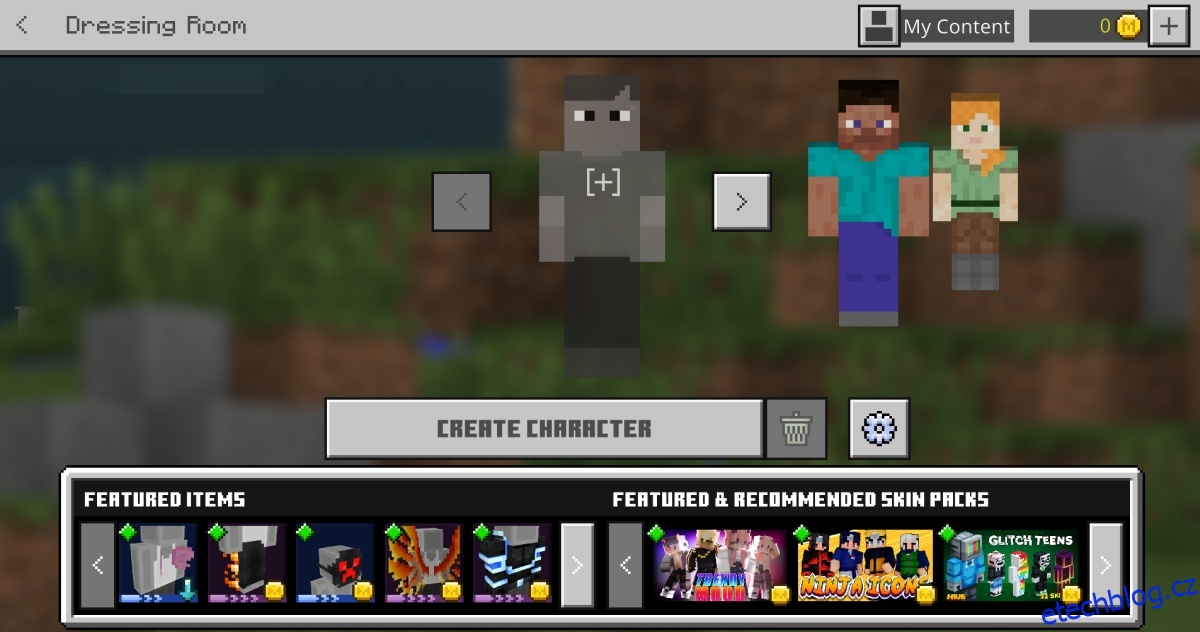
Problémy s načítáním skinů v Minecraftu
Uživatelé verze Minecraft pro Windows 10, známé také jako Bedrock edice, si často stěžují na problémy s načítáním skinů v nabídce pro úpravu postav. Podobné potíže se objevují i u některých hráčů Java edice, avšak převážně se jedná o problém specifický pro Bedrock. Skiny zůstávají uloženy na příslušném místě, ale v přizpůsobovací nabídce se nezobrazují. Níže naleznete několik kroků, které vám mohou pomoci tento problém vyřešit.
Zkuste načíst nebo vytvořit nový skin
Nejprve zkuste vybrat jiný skin z nabídky nebo importovat zcela nový. Zde se můžete podívat, jak skin stáhnout a následně importovat do hry:
Postupujte následovně:
- Spusťte hru Minecraft.
- Na úvodní obrazovce, pod svou postavou, klikněte na tlačítko „Šatna“.
- Zvolte možnost „Upravit postavu“.
- Vyberte skin ze seznamu dostupných skinů.
- Skin by se měl načíst a zobrazit v náhledu postavy.
- Zavřete hru Minecraft.
- Znovu spusťte Minecraft.
- Nyní by se měly načíst i skiny, které se dříve nezobrazovaly.
Načtení skinu ve hře
I když se skin nezobrazuje v nabídce pro výběr, stále je uložen v herních datech. Následující metoda vám může pomoci jej načíst a zobrazit:
Postupujte podle tohoto návodu:
- Spusťte hru Minecraft.
- Přejděte do sekce „Šatna“.
- Vyberte skin, který se nezobrazuje (i když se náhled nenačte, stále jej vyberte).
- Po výběru skinu vstupte do existujícího světa, nebo vytvořte nový.
- Otevřete nabídku Emote (na klávesnici stiskněte klávesu B).
- Přejděte na záložku „Vzhledy“.
- Na této záložce vyberte skin, který se původně nenačetl.
- Jakmile se skin načte ve herním světě, vraťte se zpět do hlavní nabídky.
- Nyní by se měl skin načíst i v nabídce „Šatna“.
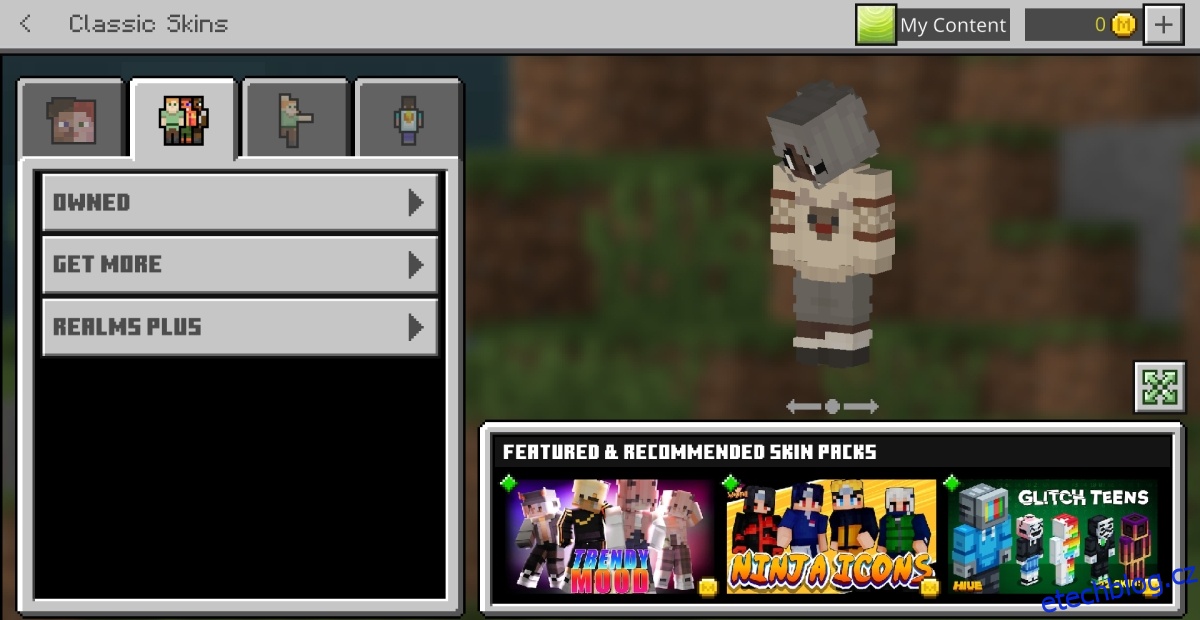
Závěrem
Tento problém s nenačítáním skinů se poměrně často objevuje u mnoha hráčů Minecraftu. Zdá se, že se obvykle vyřeší po aktualizaci hry, nebo po její přeinstalaci. Pokud žádný z výše uvedených postupů nepomůže, vyčkejte na další aktualizaci hry, nebo hru odinstalujte a následně ji znovu nainstalujte. Před odinstalací nezapomeňte zálohovat všechny své herní světy. Hra má zabudovanou funkci zálohování. Stačí vybrat daný svět a zvolit možnost „Exportovat“. Po opětovné instalaci hry použijte funkci „Importovat“ pro načtení dříve exportovaných světů.